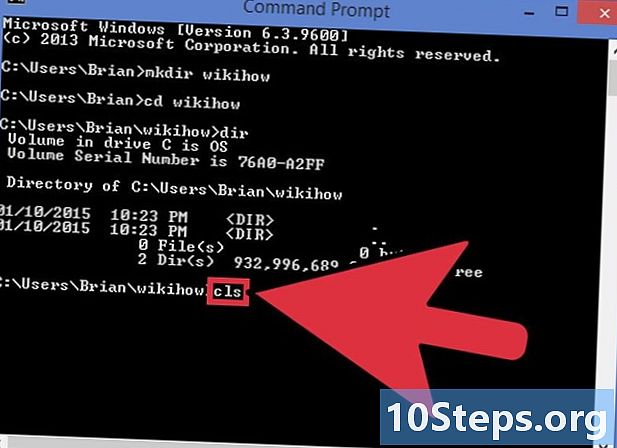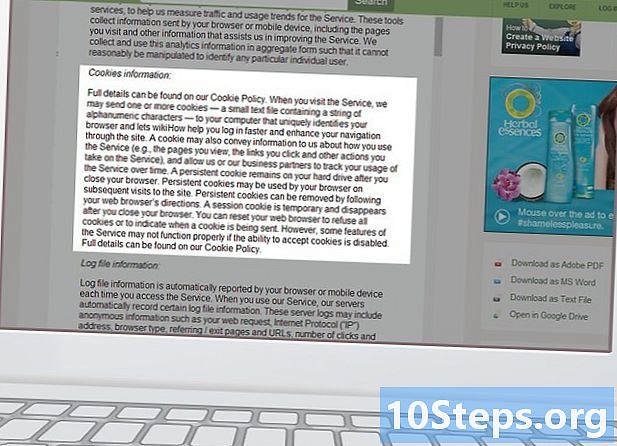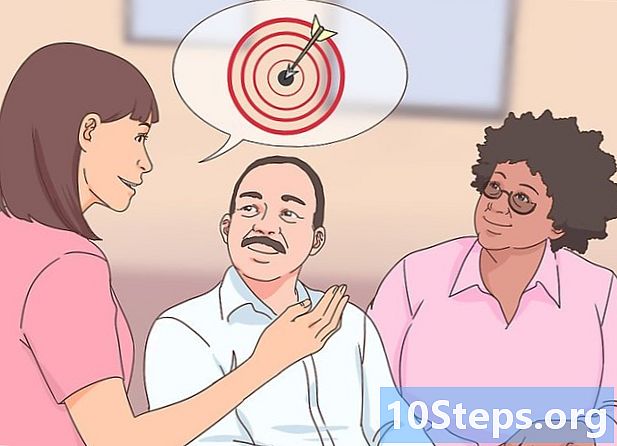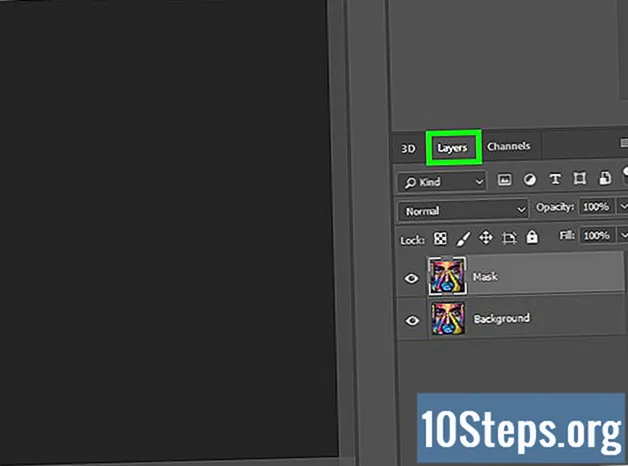
مواد
دوسرے حصےروشن تصویر ماسک واقعی مددگار ثابت ہوتی ہیں جب آپ تصویر کے مجموعی لہجے میں مائکرو ایڈجسٹمنٹ کرنا چاہتے ہیں۔ اکثر زمین کی تزئین کی فوٹو گرافی میں استعمال ہوتا ہے ، آپ اسے تصویر کشی کے لئے بھی استعمال کرسکتے ہیں۔ اس سے انفرادی طور پر ، آپ کی تصویر کے جھلکیاں ، مڈٹونز اور سائے ایڈجسٹ کرنا ممکن ہوتا ہے۔
اقدامات
پر جائیں چینلز فوٹو شاپ میں اپنی تصویر کھولنے کے بعد ٹیب۔ اگر آپ اسے نہیں دیکھتے ہیں تو ، ونڈوز >> چینلز پر جائیں۔ یہ اس کو سامنے لائے گا تاکہ آپ اسے دیکھ سکیں۔

پکڑو اسے Ctrl اور آرجیبی چینل پر کلک کریں۔ اس سے شبیہ کے روشن ترین حص partsے کو منتخب کیا گیا ہے۔
پر کلک کریں ماسک ماسک بنانے اور اس کا نام تبدیل کرنے کے لئے آئکن
پکڑو اسے Ctrl اور آرجیبی چینل پر کلک کریں۔ پھر دبائیں ift شفٹCtrlمیں اس کو تبدیل کرنا
ماسک آئیکون پر کلک کریں اور اس کا نام تبدیل کریں سائے.
دبائیں Ctrl اور پر کلک کریں جھلکیاں چینل جو آپ نے بنایا ہے۔ دبائیں ift شفٹCtrlAlt اور پر کلک کریں جھلکیاں دوبارہ چینل. اس کا انتخاب روشن ترین جھلکیاں.
ماسک تیار کرنے اور اس کا نام تبدیل کرنے کے لئے ماسک آئیکون پر کلک کریں روشن ترین جھلکیاں.
دبائیں Ctrl اور پر کلک کریں سائے چینل جو آپ نے بنایا ہے۔ دبائیں ift شفٹCtrlAlt اور پر کلک کریں سائے دوبارہ چینل. اس کا انتخاب سب سے سیاہ سائے.
ماسک بنانے اور اس کا نام تبدیل کرنے کے لئے ماسک آئیکون پر کلک کریں سب سے سیاہ سائے.
دبائیں Ctrlڈی ہر چیز کا انتخاب کرنا
اس بات کو یقینی بنائیں کہ آپ جو آنکھیں چینلز کے ساتھ دیکھتے ہیں وہ صرف آر جی بی چینلز کے ساتھ ہیں۔ پر کلک کریں آر جی بی چینل
دبائیں CtrlA اپنی پوری تصویر منتخب کرنے کے ل. آپ اب بھی میں ہونا چاہئے چینلز فوٹوشاپ میں ٹیب.
دبائیں CtrlAlt اور پر کلک کریں روشن ترین جھلکیاں.
دبائیں CtrlAlt اور پر کلک کریں سب سے سیاہ سائے. یہ صرف آپ کے مڈٹونز کا انتخاب کرے گا۔
ماسک بنائیں اور اس کا نام تبدیل کریں مڈٹونز. اس سے آپ کو 5 ماسک کے ساتھ چھوڑ دیں گے تاکہ آپ اپنی تصویر کے رنگوں کو ایڈجسٹ کرسکیں۔
دبائیں Ctrl اور اس چینل پر کلک کریں جس میں ماسک موجود ہے جسے آپ استعمال کرنا چاہتے ہیں۔
واپس جائیں پرتیں ٹیب ایڈجسٹمنٹ پرت کی وہ قسم منتخب کریں جسے آپ استعمال کرنا چاہیں گے۔ ایڈجسٹمنٹ پرت کے ساتھ ظاہر ہونے والا ماسک وہ ماسک ہے جسے آپ اپنی ایڈجسٹمنٹ کو ٹھیک بنانے کے ل will استعمال کریں گے۔
برادری کے سوالات اور جوابات
اشارے
- اپنے ترمیم کے ورک فلو کو آسان بنانے کے ل this اس کے لئے ایک عمل بنائیں۔
- اگر آپ کے پاس آپ کی تصویر کے کچھ حصوں کے لئے نقاب تیار کیا گیا ہے جسے آپ تبدیل نہیں کرنا چاہتے ہیں تو صرف ان جگہوں پر مناسب رنگ (کالا) پینٹ کریں جس کو آپ تبدیل نہیں کرنا چاہتے ہیں۔